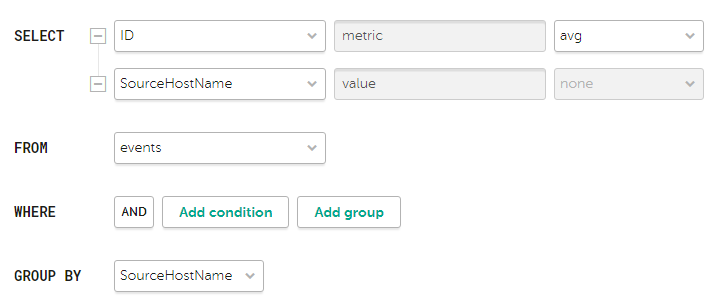Пользовательский виджет
Вы можете использовать этот виджет для поиска событий и извлечения аналитики из результатов. В зависимости от выбранного значения типа Графика доступны две или три закладки параметров:
 – эта закладка используется для определения типа виджета и построения поиска для аналитики.
– эта закладка используется для определения типа виджета и построения поиска для аналитики. – закладка предназначена для настройки масштаба графика. Эта закладка доступна только для типов графиков (см. ниже) Столбчатая диаграмма, Линейная диаграмма, Календарная диаграмма.
– закладка предназначена для настройки масштаба графика. Эта закладка доступна только для типов графиков (см. ниже) Столбчатая диаграмма, Линейная диаграмма, Календарная диаграмма. – закладка предназначена для настройки отображения аналитики виджета.
– закладка предназначена для настройки отображения аналитики виджета.
Следующие параметры доступны для закладки  :
:
- График – этот раскрывающийся список используется для выбора типа графика виджета. Доступные варианты:
- Круговая диаграмма
- Столбчатая диаграмма
- Счетчик
- Линейная диаграмма
- Таблица
- Календарная диаграмма
- Тенант – раскрывающийся список для выбора тенанта, по данным которого будет отображаться аналитика. По умолчанию используется параметр Как на панели мониторинга.
- Период времени – раскрывающийся список для настройки периода времени, за который должна отображаться аналитика. Доступные варианты:
- Как на панели мониторинга – когда выбран этот параметр, значение периода времени виджета отражает период, который был настроен для панели мониторинга. Этот вариант выбран по умолчанию.
- 1 час – получить аналитику за предыдущий час.
- 1 день – получить аналитику за предыдущий день.
- 7 дней – получить аналитику за предыдущие 7 дней.
- 30 дней – получить аналитику за предыдущие 30 дней.
- В течение периода – получать аналитику за выбранный период времени. Период времени устанавливается с помощью календаря, который отображается при выборе этого параметра.
- Хранилище – хранилище, в котором должен выполняться поиск.
- Группа настроек поиска событий, состоящая из закладок Конструктор запросов и SQL-запрос – эта группа настроек используется для составления поисков для извлечения данных из событий и определения того, как извлеченные данные должны отображаться в виджете.
- Конструктор запросов – на этой закладке отображаются параметры запроса поиска событий, аналогичные параметрам конструктора фильтра событий:
- ВЫБРАТЬ – используйте эти поля для определения полей событий, которые необходимо извлечь для аналитики. Количество доступных полей зависит от выбранного типа графика виджета (см. выше).
В левом выпадающем списке вы можете выбрать поля событий из необходимых для аналитики.
Среднее поле показывает, для чего выбранное поле используется в виджете: metric (метрики) или value (значение).
При выборе типа виджета Таблица значения в средних полях становятся доступны для редактирования и отображаются в виде названий столбцов. В качестве значений доступны только символы ANSII-ASCII.
В правом раскрывающемся списке вы можете выбрать, как должны обрабатываться значения поля события типа metric (метрики) для виджета:
- количество – выберите этот вариант для подсчета событий. Эта опция доступна только для поля события ID.
- макс – выберите этот параметр, чтобы отобразить максимальное значение поля события из выборки событий.
- мин – выберите этот параметр, чтобы отображать минимальное значение поля события из выборки событий.
- сред – выберите эту опцию, чтобы отображать среднее значение поля события из выборки событий.
- сумм – выберите этот параметр, чтобы отобразить сумму значений полей событий из выборки событий.
- ИСТОЧНИК – этот раскрывающийся список используется для выбора типа источника данных. Для выбора доступна только опция events (события).
- ГДЕ – эта группа настроек используется для создания условий поиска:
В левом раскрывающемся списке вы можете выбрать поле события, которое хотите использовать в качестве фильтра.
В среднем выпадающем списке вы можете выбрать нужного оператора. Доступные операторы различаются в зависимости от типа значения выбранного поля события.
Справа вы можете выбрать или ввести значение поля события. В зависимости от выбранного типа значения поля события может потребоваться ввести значение вручную, выбрать его в раскрывающемся списке или выбрать в календаре.
Вы можете добавить условия поиска с помощью кнопки Добавить условие или удалить их с помощью кнопки со значком крестика.
Вы также можете добавить группы условий, используя кнопку Добавить группу. По умолчанию группы условий добавляются с оператором И, однако если на него нажать, оператор можно поменять. Доступные значения: И, ИЛИ, НЕ. Группы условий удаляются с помощью кнопки Удалить группу.
- ГРУП. – этот раскрывающийся список используется для выбора полей событий, по которым осуществляется группировка событий. Этот параметр недоступен для типа графиков Счетчик.
- СОРТ. – этот раскрывающийся список используется для определения способа сортировки информации из результатов поиска в виджете. Этот параметр недоступен для типов графиков Календарная диаграмма и Счетчик.
В левом раскрывающемся списке вы можете выбрать значение, метрику или поле события, которое будет использоваться для сортировки.
В правом раскрывающемся списке можно выбрать порядок сортировки: ВОЗР – для сортировки по возрастанию, УБЫВ – для сортировки по убыванию.
Для графиков типа Таблица можно добавить условия сортировки с помощью кнопки ДОБАВИТЬ СТОЛБЕЦ.
- ЛИМИТ – это поле используется для установки максимального количества точек данных для виджета. Этот параметр недоступен для типов графиков Календарная диаграмма и Счетчик.
- ВЫБРАТЬ – используйте эти поля для определения полей событий, которые необходимо извлечь для аналитики. Количество доступных полей зависит от выбранного типа графика виджета (см. выше).
- SQL-запрос – на этой закладке находится поле для ввода поискового запроса, аналогичного фильтрации событий с использованием синтаксиса SQL.
- Конструктор запросов – на этой закладке отображаются параметры запроса поиска событий, аналогичные параметрам конструктора фильтра событий:
Следующие параметры доступны для закладки  :
:
- Поля Минимальное значение Y и Максимальное значение Y используются для определения масштаба оси Y. Поле Десятичные знаки слева используется для установки параметра округления для значений оси Y.
- Поля Минимальное значение X и Максимальное значение X используются для определения масштаба оси X. Поле Десятичные знаки справа используется для установки параметра округления для значений оси X.
- Поля Толщина линии и Размер указателя отображаются для типа графика Линейная диаграмма и используются для настройки отображения графика.
Следующие параметры доступны для закладки  :
:
- Название – поле для названия виджета. Должно содержать от 1 до 128 символов Юникода.
- Описание – поле для описания виджета. Вы можете добавить до 512 символов Юникода, описывающих виджет.
- Цвет – раскрывающийся список для выбора цвета отображения информации:
- по умолчанию – использовать цвет шрифта, который используется в вашем браузере по умолчанию.
- зеленый
- красный
- синий
- желтый
- Горизонтальный – включите этот переключатель, если хотите использовать горизонтальную гистограмму вместо вертикальной. По умолчанию этот переключатель выключен.
- Легенда – выключите этот переключатель, если не хотите, чтобы в виджете отображалась легенда для аналитики. По умолчанию этот переключатель включен.
- Пустые значения в легенде – включите этот переключатель, если хотите, чтобы в легенде для аналитики отображались параметры с нулевыми значениями. По умолчанию этот переключатель выключен.
- Десятичные знаки – поле для ввода количества десятичных знаков, до которых отображаемое значение должно быть округлено. Значение по умолчанию: авто.